Instagramはあなたのビデオや写真を共有するのに良い場所です。しかし、アップロードされたInstagramビデオの品質が悪すぎる場合があります。 Instagramのビデオがぼやけているのはなぜですか?それを修正する方法は?この投稿では、「Instagramビデオのぼやけ」の問題を解決するための6つの解決策を提供しています。
Instagramの動画がぼやけているのはなぜですか?
Instagram Storyにアップロードした後、ビデオがぼやけて見えます。とても迷惑ですよね?なぜ私のInstagramのビデオ/ストーリーがぼやけているのか疑問に思う方も多いでしょう。これには、インターネット接続の不良、古いバージョンのInstagramアプリ、間違ったアスペクト比、品質など、多くの理由があります。 (MiniTool MovieMakerを試して、音楽付きのInstagramスライドショーを作成してください。)
Instagramビデオのぼやけを修正する方法
Instagramビデオのぼやけを修正する方法は?ぼやけたInstagramビデオの見栄えを良くするための6つの解決策を次に示します。
解決策1.ネットワーク接続を確認します
インターネット接続が遅い場合、アップロードされたビデオがぼやけて見えることがあります。したがって、ネットワーク接続を確認する必要があります。インターネットの速度が遅い場合は、モバイルデータとWi-Fiを切り替えてください。
解決策2.Instagramの設定を調整する
Instagramはデータセーバーと呼ばれる機能を提供しています。オンにすると、Instagramはデータの保存に役立つようにビデオ品質を低下させます。ぼやけたInstagramビデオを修正するには、データセーバーが有効になっているかどうかを確認します。
- Instagramアプリを開き、プロフィールをクリックします
- メニューをタップします 画面の右上隅にあるボタン。
- 設定を開きます>アカウント>セルラーデータの使用 。
- 次に、データセーバーをオフに切り替えて、ビデオを確認します。
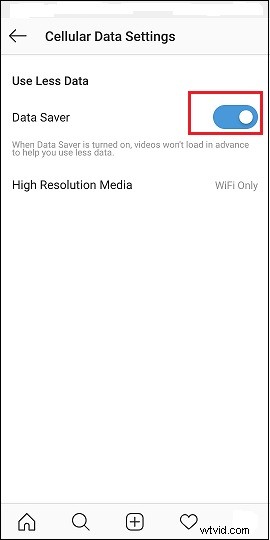
解決策3.Instagramのカメラを使用する
ぼやけたInstagramビデオを修正する別の解決策は、Instagramの内蔵カメラを使用することです。 Instagramは、Instagramのカメラで録画されたビデオの元の品質を維持します。 プラスを押すだけです 下部にあるアイコンをクリックして、ビデオをタップします ビデオの録画を開始します。
さらに、このカメラを使用して写真を撮るのも、トリミングせずにフルサイズの写真をInstagramに投稿するための良い方法です。
解決策4.Instagramアプリを更新する
古いバージョンのInstagramアプリを使用している場合、アップロード後にストーリーの品質がぼやける可能性があります。そのため、アプリの最新バージョンに更新して、ストーリーをInstagramに再アップロードしてください。 Androidの場合は、Google Playを開き、Instagramを見つけて、更新をクリックします。 。 iOSの場合は、App Storeを開き、Instagramを検索して、更新します。
解決策5.Instagramのビデオのサイズを変更する
アップロードされた動画は、Instagramの動画アップロード要件を満たしている必要があります。そうしないと、ビデオが圧縮されてトリミングされます。
- Instagramのビデオサイズは最大4GBです。
- Instagram動画のアスペクト比は、1:1、4:5、9:16、16:9である必要があります。
- 推奨されるInstagramビデオ形式はMP4です。
- 30fpsのフレームレート。
ぼやけたInstagramビデオを修正するには、ビデオリサイザーを使用してInstagram用にビデオのサイズを変更するか、MiniToolMovieMakerまたはMiniToolVideoConverterを使用してInstagram用にビデオを変換する必要があります。
解決策6.高品質のビデオをInstagramにアップロードする
品質を損なうことなく高品質のビデオをInstagramにアップロードするにはどうすればよいですか?まず、カメラまたはiPhoneを使用して4Kでビデオを撮影します。次に、4Kビデオエディタを使用してそれらを編集し、出力ビデオがInstagramビデオの仕様を満たしていることを確認します。
Instagramのビデオのぼやけを修正する方法は以上です。他にご提案がございましたら、ぜひお知らせください。
